修正済み:接続はGoogleChromeで非公開ではない
Google Chromeでウェブサイトを閲覧しようとすると、接続が非公開ではないというメッセージが表示される場合があります。通常、SSLエラー「 Net ::ERR_CERT_DATE_INVALID 」が伴います 「。
「接続がプライベートではない」エラーの理由はさまざまであり、次の5つの要因に結論付けることができます。
日付と時刻が正しくありません;
ウイルス対策ソフトウェアの設定;
無効な閲覧データとCookie;
ウェブサイトの期限切れのSSL証明書;
ブラウザエラー 。
これらの理由によると、この厄介なエラーを修正するのに役立ついくつかの解決策があります。
解決策:
- 1:日付と時刻を確認する
- 2:閲覧データをクリアする
- 3:ウイルス対策ソフトウェアの設定を変更する
- 4:シークレットモードでページを開く
- 5:GoogleChromeをリセット
- 6:ウェブサイトに直接進む
解決策1:日付と時刻を確認する
問題を引き起こす可能性のある最初の理由は日付と時刻が間違っているため、コンピューターの日付と時刻が正しいかどうかを確認する必要があります。
1.タスクバーの右隅にある時間と日付のあるスペースを右クリックします。そして、日付/時刻の調整を選択します 。
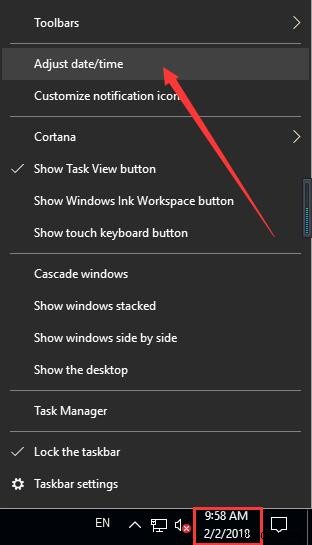
2.日付、時刻、およびタイムゾーンが正しいかどうかを確認します。それらがすべて正しい場合は、別の解決策にスキップしてください。
そうでない場合は、時間を自動的に設定するをオフにします およびタイムゾーンを自動的に設定 。次に、変更をクリックします 適切な日時を設定します。また、現在地に応じて正しいタイムゾーンを設定することを忘れないでください。
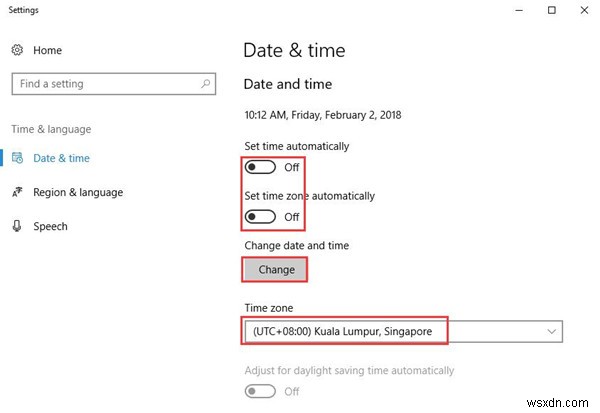
正しい日時を設定したら、問題がなくなったかどうかを確認してください。
関連: Windows10で時刻が同期および更新されない
ソリューション2:ブラウジングデータをクリアする
Chromeに保存されている閲覧データとCookieが多すぎると、この問題が発生する可能性もあります。 Google Chromeで閲覧データとCookieをクリアするには、次の手順を実行します。
1.GoogleChromeを開きます。 メニューをクリックします アイコンをクリックして、その他のツールを選択します 。
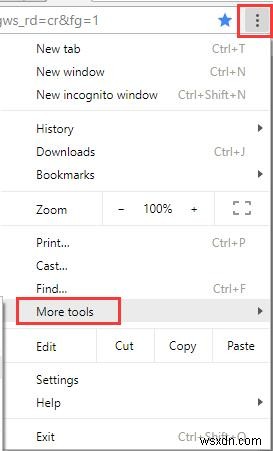
2.閲覧データの消去を選択します 。
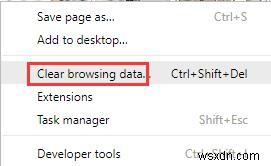
3.時間範囲を選択し、クリアする項目を確認します。次に、データの消去をクリックします 。
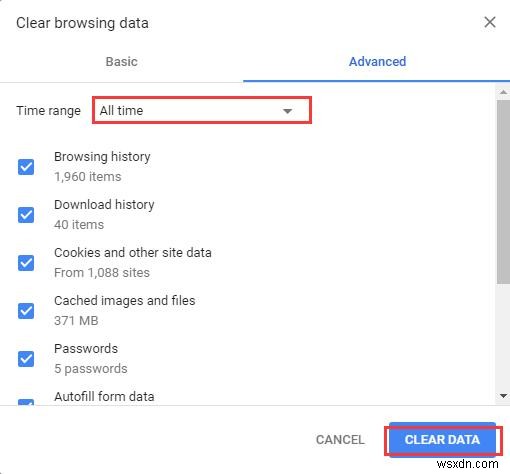
Webサイトをリロードして、この方法が役立つかどうかを確認します。問題が解決しない場合は、次の解決策を適用してください。
解決策3:ウイルス対策ソフトウェアの設定を変更する
「接続は非公開ではありません」というエラーメッセージが表示されるのは、ウイルス対策ソフトウェアがWebサイトのセキュリティ証明書をブロックしたことが原因である可能性があります。この場合、問題を解決するにはソフトウェアの設定を変更する必要があります。
Avast、Bitdefender、Kasperskyなどのほとんどのウイルス対策ソフトウェアは、「HTTPS保護」、「SSLスキャン」、「HTTPSスキャン」などの機能を提供します。ソフトウェアの設定でこの機能を見つけて無効にする必要があります。
次に、Webサイトをリロードして、この方法が機能するかどうかをテストします。
解決策4:シークレットモードでページを開く
上記の解決策とは別に、シークレットウィンドウでウェブサイトにアクセスすることもできます。
1. Google Chromeを開き、メニューアイコンをクリックします 右上隅にある[新しいシークレットウィンドウ]をクリックします 。
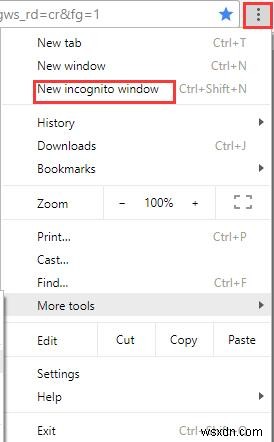
2.新しいウィンドウでWebサイトにアクセスします。
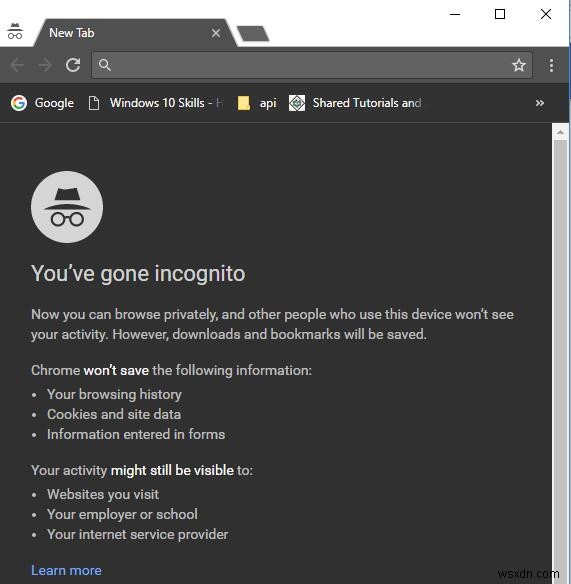
Webサイトが正しく読み込まれるかどうかを確認します。また、ページが開いた場合、Chrome拡張機能が正しく機能していません。拡張機能をオフにすることができます(メニューアイコン>その他のツール>拡張機能 。
解決策5:GoogleChromeをリセット
Chromeの設定が間違っていることが原因でエラーが発生した場合は、GoogleChromeをリセットしてみてください。
1.メニューアイコンをクリックします 設定を選択します 。
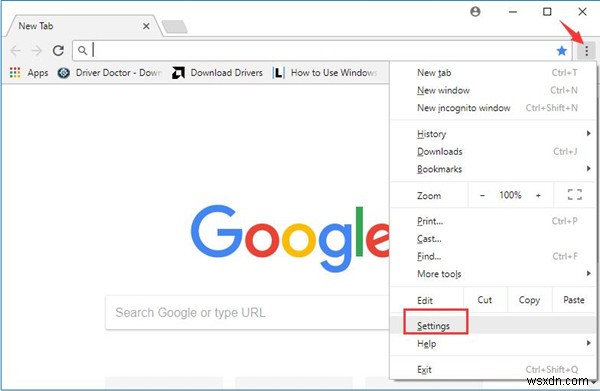
2.一番下までスクロールして、詳細をクリックします 。
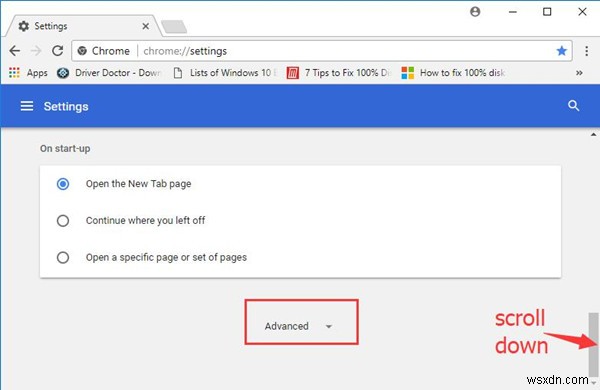
3.一番下までスクロールして、[リセット]を選択します 。
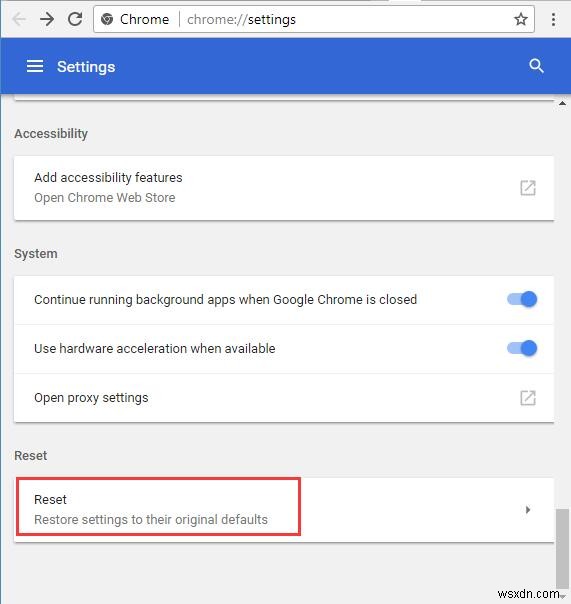
4.リセットを選択します 。

Chromeをリセットした後、今回問題が解決したかどうかを確認してください。
解決策6:Webサイトに直接進む
Webサイトの所有者がSSL証明書の更新を忘れたり、SSL証明書を間違った方法で設定したりしたために、エラーが発生することがあります。この状態では、他の解決策でこの問題を解決することはできません。このWebサイトが安全であると確信している場合は、引き続きこのWebサイトにアクセスできます。
1.詳細をクリックします 「接続は非公開ではありません」ページで。
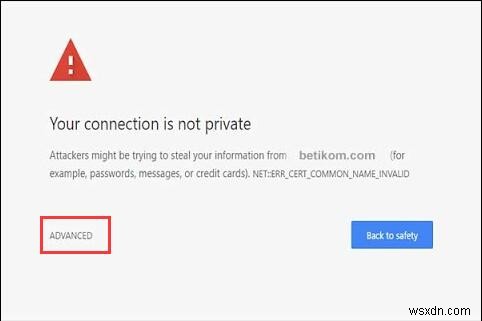
2.続行...を選択します 。
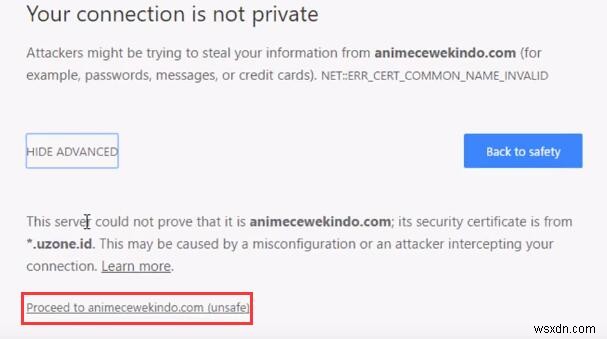
これでページが開くはずです。
つまり、「接続はプライベートではありません」というエラーメッセージが表示された場合、上記の解決策で簡単に修正できます。これらの方法がお役に立てば幸いです。
-
Windows 10 で動作しない Chrome プラグインを修正する
お気に入りの Web サイトでプラグインを使用したいのに失敗していませんか? Chrome プラグインが機能しない問題に直面していますか?インターネットをサーフィンしているときに、Google Chrome ブラウザがクラッシュすることがあります。これは、一部の Chrome プラグインが機能していないために発生する可能性があります。 Windows 10 で Chrome プラグインが機能しない問題を解決するには、この記事をお読みください。テキスト全体は about:plugins に基づいています。また、Chrome プラグインへのアクセス方法についても回答が得られます。 Window
-
修正:Google Chrome で接続が中断されました
間違いなく、Google Chrome は最も人気のある Web ブラウザーの 1 つであり、超高速のブラウジング速度を提供するシンプルで最小限のインターフェイスを備えた頼りになるブラウザーです。世界中の何百万人 (およびそれ以上) のユーザーが使用している Google Chrome は、安全なブラウジング エクスペリエンスと、多数の便利な拡張機能、機能、およびカスタマイズを提供します。 画像ソース:Driver Easy Chrome でブラウジング中に「接続が中断されました」というエラーに遭遇したことがありますか?このエラーに続いて、「ネットワークの変更が検出されました」というメッセ
